Cum se adaugă URL-ul de conectare personalizat în WordPress
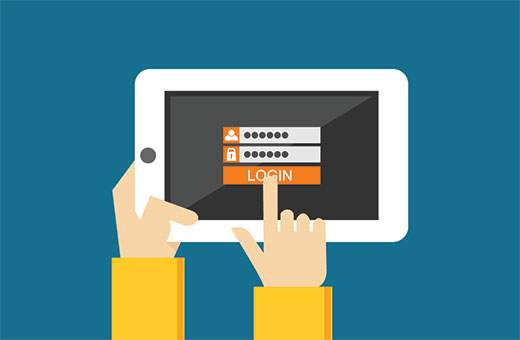
Știați că oricine poate găsi cu ușurință adresa URL de conectare WordPress. Recent, unul dintre cititorii noștri a întrebat dacă este posibilă modificarea adresei URL de conectare WordPress implicită la o adresă URL de conectare personalizată. În acest articol, vă vom arăta cum să adăugați URL-ul de conectare personalizat în WordPress.
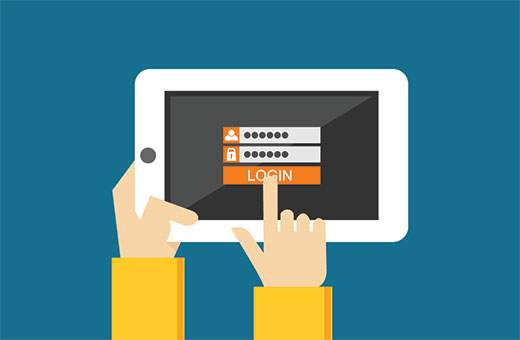
Primul lucru pe care trebuie să-l faceți este să instalați și să activați pluginul pentru URL-ul de conectare personalizată. La activare, trebuie să vizitați Setări »Permalinks pentru a configura adresa de conectare WordPress și adresa URL de administrare.
Asigurați-vă că utilizați structura URL prietenoasă pe site-ul dvs..
Sub setările implicite pentru WordPress permalinks, veți observa două secțiuni noi: "Authentication Permalinks" și "Authentication Redirects".

În cazul autentificării permalinks, trebuie să introduceți ultima parte a fiecărui link. Această ultimă parte este numită "slug", de exemplu pagina mea de conectare, pierderea parolei, înscrierea etc..
Introduceți melc pentru datele dvs. de conectare, înregistrare, parolă pierdută și adrese de conectare. Golful tău poate fi orice îți place.
Sub secțiunea Redirecționări de autentificare, trebuie să spuneți pluginului unde să trimiteți utilizatorii după conectarea sau deconectarea de succes.
În mod implicit, utilizatorii sunt redirecționați către zona administratorului sau / Wp-admin / director la conectare. Când utilizatorul se deconectează, acestea sunt redirecționate către pagina de conectare.
De ce doriți să adăugați o adresă URL de conectare personalizată?
Deși mulți începători cred că adăugarea unui URL de conectare WordPress personalizat îi va ajuta să-și îmbunătățească securitatea site-ului, nu este deloc adevărat.
Schimbarea adresei URL de conectare implicită nu îmbunătățește deloc securitatea. Este doar o chestiune de preferință personală care este totul.
Avem, de asemenea, articole despre cum vă puteți personaliza pagina de conectare WordPress și chiar puteți crea o pagină de conectare WordPress personalizată.
Dacă vă preocupați de securitatea WordPress, vă recomandăm să creați o copie de rezervă obișnuită WordPress. După aceasta, puteți adăuga soluții cum ar fi Limit Login Attempt. Pentru o protecție mai mare, vă recomandăm să adăugați un Firewall Sucuri (plătit).
Sperăm că acest articol v-a ajutat să înveți cum să schimbați adresa URL de conectare WordPress. Puteți, de asemenea, să doriți să aruncați o privire la acest ghid cu privire la modul de protejare prin parolă a directorului dvs. WordPress admin folosind htpswd.
Dacă v-ați plăcut acest articol, vă rugăm să vă abonați la tutorialele video YouTube pentru canalul YouTube pentru WordPress. Ne puteți găsi pe Twitter și pe Google+.


